No último post, falei sobre células ativas e células selecionadas. E vamos continuar nos conceitos básicos do Excel. Vamos saber as nomenclaturas corretas de cada um.
Quando alguém chega para você e diz "Abre esta planilha que te enviei." O que ele quer dizer é "Abre esta Pasta de Trabalho que te enviei". Vamos entender o porquê disso.
Instância
No início era a INSTÂNCIA. E tudo foi feito na instância!
Sim no Excel, tudo começa na Instância. E o que é instância?
Conceito meio técnico: Ao iniciar o Excel, você inicia na memória o aplicativo do Excel. É possível iniciar várias instâncias onde cada uma possui um conjunto de objetos (Ex.: Pasta de Trabalho).
Vou exemplificar de forma bem simples. Vamos dizer que Instância seja um MESA DE TRABALHO. Quando você inicia o Excel, você monta uma MESA DE TRABALHO para que você inicie suas atividades. Nessa mesa de trabalho você poderá abrir vários arquivos do Excel, que são as chamadas PASTAS DE TRABALHO.
Abrir uma nova instância do Excel
Para abrir uma nova instância do Excel selecione o menu iniciar e entre na ferramenta Executar, ou apenas pressione winkey + r e na janela que aparecer digitar excel /x.
Pasta de Trabalho
Pasta de Trabalho é aquele arquivo que você salvou no computador como Ranking.xls, Lista de Cliente.xlsx, Rotina.xlsm, e assim por diante. Dentro da Pasta de Trabalho podemos armazenar várias planilhas.
Planilhas
Planilhas é onde nós realmente criamos nossas tabelas, escrevemos as formulas, pintamos, desenhamos (eu sei que existe Paint), etc. Elas são divididas em abas. E dentro das planilhas, existem diversos quadradinhos chamados de CÉLULAS.
[abas como exemplo]
Células e Range
As células são coordenadas dentro das planilhas. E com elas nos localizamos e nos referenciamos. Existem milhares de células dentro de uma planilha. Ela é coordenada, no padrão, por letras e números. Onde a letra refere-se a coluna da célula, indo de A até XFD (16.384 colunas), e o números a linha da célula, indo de 1 até 1.048.576. Essas configurações estão presentes a partir do Excel 2007. Anterior ao 2007 teríamos 256 colunas por 65.536 linhas.
Você também pode encontrar alguém falando sobre Range. Acontece que Range nada mais é do que um conjunto de células. Onde você pode ter uma célula ou milhares de células. Então não está errado chamar a célula F12 de Range e o intervalo A1:F12 de Range também. Ambos estão se referindo a um conjunto de células.
Com esse resumo acho que você já entendeu exatamente o que é. Mas quero falar um pouco mais sobre esses objetos. O porquê abrir novas instâncias, ou porque de ocorrerem erros quando queremos criar formulas referindo-se a uma outra pasta de trabalho.
Benefícios e erros comuns ao usar outra instância
Voltando a primeira imagem deste artigo, vimos um exemplo básico de como funciona a hierarquia desses objetos dentro da instância. Podemos abrir várias instâncias e várias pastas de trabalho dentro de cada instância.
Existem alguns benefícios com essa possibilidade.
1. Executando macro. Existe momentos em que você precisa gerar uma macro dentro do Excel. E esse procedimento irá delongar um certo tempo. Acontece que durante esse tempo, a instância que está rodando a macro ficará indisponível para o uso até a finalização desse procedimento. Então se você deseja continuar utilizando o Excel terá que abri-lo em uma nova instância. Mas atenção: se na outra instância a estiver usando as funções copiar/colar e você usar a função copiar nesta nova instância, pode ocorrer de a macro colar o que você copiou.
2. Utilizando suplementos/add-in: Da mesma forma que ocorrer quando executa Macros, a utilização de alguns suplementos requer que o Excel fique um tempo sem responder. E então precisa de uma nova instância para utilizar o Excel.
3. Aguardar o calculando...... Algumas vezes você precisa gerar um calculo em um tabela que pode demorar um tempão. Ou você precisa trabalhar com uma pasta de trabalho como apoio que fica constantemente calculando, mas você não quer desligar a modo de calcular automaticamente. Abrindo o Excel em uma nova instância você poderá utilizar o Excel sem interromper o calculo da outra instância. Isso não quer dizer que nesta nova instância você não sofrerá uns travamentos no decorrer do uso.
4. Realizando teste como planilha compartilhada. Iremos ver isso adiante, mas o Excel disponibiliza a possibilidade de você compartilhar a pasta de trabalho onde mais de um usuário conseguem usar a planilha ao mesmo tempo sem ser pelo formato de visualização apenas. Quando você acessa a mesma pasta de trabalho dentro de uma nova instância você está acessando ela como se fosse outro usuário.
Existe também alguns erros que ocorrem quando você inicializa uma nova instância.
1. Tentar copiar/colar de uma instância para outra. Você não vai conseguir realizar o procedimento de copiar/colar da mesma forma. Quando você tenta copiar uma imagem ou uma forma, você conseguirá. Mas se tentar copiar uma tabela que contém formulas ou links, você conseguirá apenas colar a tabela e seus valores. Se você quiser colar apenas a formatação, não é possível. Você apenas pode colar os valores como texto, imagem ou com a formatação inclusa. Isso ocorre devido a colagem de fórmulas do Modo protegido (para saber mais sobre o modo protegido, clique aqui). Quando você tentar realizar este procedimento, aparecerá a mensagem abaixo:
2. Escrever uma formula com referência a outra pasta de trabalho em outra instância. Pode já ter acontecido de você abrir uma pasta de trabalho e depois abrir outra pasta de trabalho. Porém, sem saber, a segunda pasta de trabalho foi aberta em uma segunda instância. E quando você estava escrevendo a formula ao clicar nessa segunda pasta de trabalho não conseguiu selecionar a célula/range que você precisa para a formula. Acontece que você só pode fazer referência na formula das pastas de trabalho aberta dentro da mesma instância. Para corrigir isso, abra a segunda pasta de trabalho nessa mesma instância que conseguirá resolver este problema.
3. Alguns Suplementos/Add-in podem não funcionar. Alguns suplementos que não fazem parte do Excel/Microsoft podem não funcionar corretamente quando eles estão aberto em mais de uma instância.

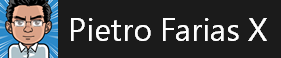





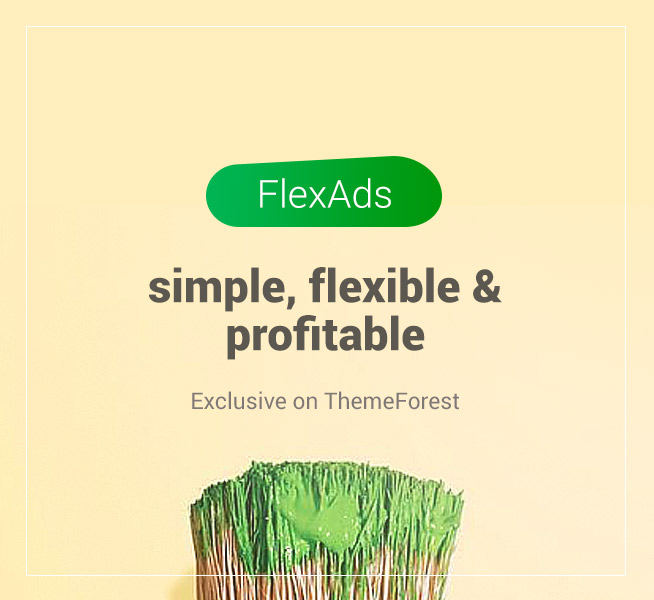

0 comentários:
Postar um comentário